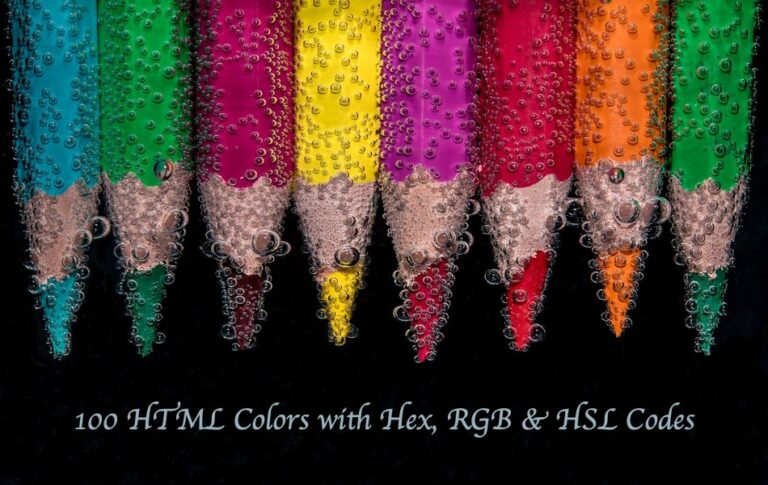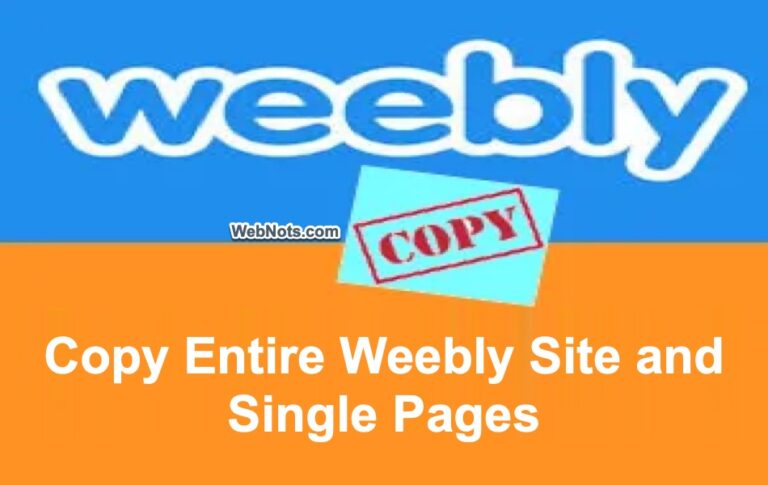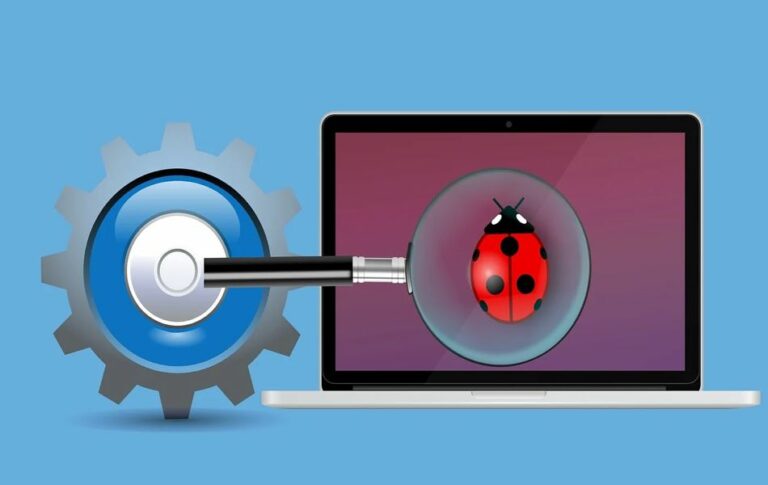Как использовать Jetpack AI Assistant для создания поста в блоге в WordPress с помощью ИИ? –
Jetpack — один из самых популярных бесплатных плагинов для WordPress с более чем 5 миллионами активных установок. Плагин имеет множество модулей, которые вы можете активировать или деактивировать в зависимости от ваших потребностей. AI Assistant — последнее дополнение к расширяющимся SEO-возможностям плагина. Удивительно, но это бесплатная функция, которую любой пользователь Jetpack может использовать, не платя ни копейки.
Функции ИИ-помощника Jetpack
AI Assistant — это не модуль в Jetpack, а блок Гутенберга, который вы можете вставить в редактор сообщений и создать контент. Экспериментальная функция работает на основе концепций генеративного ИИ, таких как Bing AI, ChatGPT или Google Bard, и делает за вас следующие вещи:
- Создайте полноценный пост в блоге с текстом, списком и таблицами.
- Подведите итоги статьи.
- Создайте заголовок поста.
- Переведите сгенерированный контент на другой язык.
- Перепишите сгенерированный контент с разными тонами.
И прелесть в том, что вы можете делать все это бесплатно, без какой-либо оплаты или дополнительной подписки. Помните, что для использования плагина Jetpack вам необходимо иметь учетную запись WordPress.com, а сайт должен быть подключен к WordPress.com.
Использование Jetpack AI Assistant в WordPress
Automattic, компания, стоящая за Jetpack, имеет множество других плагинов с похожим названием, таких как Jetpack CRM, Jetpack Protect, Jetpack Boost и т. д. Помощник AI поставляется с бесплатным и популярным «Jetpack — безопасность WP, спина, скорость и рост» плагин. Поэтому убедитесь, что вы используете базовый плагин на своем сайте.
 Установите плагин Jetpack в WordPress
Установите плагин Jetpack в WordPress
Создание сообщения в блоге с помощью Jetpack AI Assistant
Создайте новый пост (в редакторе Gutenberg), чтобы начать использовать AI Assistant.
- Нажмите значок +, чтобы добавить новый блок, или просто введите / реактивный ранец в блоке абзаца, чтобы найти все блоки, связанные с Jetpack.
 Добавить блок ИИ-помощника
Добавить блок ИИ-помощника
- Выберите блок «AI Assistant (Experiment)» и вставьте его в свой пост.
- Нажмите на опцию «Написать с помощью ИИ…», отображаемую на панели инструментов блока.
- Вы увидите несколько вариантов, таких как «Опубликовать о…», «Информационная статья о…», «Пошаговое руководство о…» и «Мотивационная публикация о…».
 Пишите с помощью Jetpack AI в редакторе Gutenberg
Пишите с помощью Jetpack AI в редакторе Gutenberg
- Выберите вариант, с которым вы хотите продолжить, и здесь я выберу вариант «Опубликовать о…».
- Вы увидите, что подсказка изменится на «Написать сообщение о», введите тему в подсказке и нажмите «ОТПРАВИТЬ».
 Введите приглашение в Jetpack AI Assistant
Введите приглашение в Jetpack AI Assistant
- Jetpack AI сгенерирует ответ, и вы увидите, что контент создается динамически в течение нескольких секунд.
- Вы можете остановить ответ в промежутке или подождать, пока ИИ завершит ответ.
Пример ответа ИИ-помощника Jetpack
- Проверьте детали и нажмите «Принять», чтобы преобразовать сгенерированный ответ ИИ в блоки.
- Если вы недовольны ответом, просто нажмите «Попробовать еще раз…» на панели инструментов, чтобы сгенерировать новый ответ.
 Примите ответ ИИ или повторите попытку.
Примите ответ ИИ или повторите попытку.
Вот и все!!! Вы готовы с основным содержанием для заголовка, и вы можете редактировать и публиковать сгенерированную статью.
Редактирование и продолжение статьи
Чтобы отредактировать ответ, выберите параметр «Улучшить», отображаемый в виде значка карандаша на панели инструментов. Вы можете создать резюме или сделать статью длиннее или короче.
 Подведите итоги или сделайте статью длиннее и короче
Подведите итоги или сделайте статью длиннее и короче
Если вы хотите продолжить статью после принятия контента, просто нажмите «Написать с помощью ИИ…». выберите «Продолжить запись» в пунктах меню, и Jetpack AI Assistant сгенерирует ответ в продолжение предыдущего ответа.
Перевод и изменение тонов
Вы также можете переписать весь контент, изменив тон или переведя на другой язык. Для этого нажмите значок «Изменить тон» или «Перевести» на панели инструментов и выберите вариант из списка. На данный момент у вас есть 10 различных тонов: формальный, неформальный, оптимистичный, юмористический, серьезный, скептический, чуткий, уверенный, страстный и провокационный. Играйте с изменением тона, чтобы получить стиль ответа, который вам нужен для вашего сообщения в блоге.
 Измените тон с помощью Jetpack AI Assistant
Измените тон с помощью Jetpack AI Assistant
Точно так же у вас есть 12 языков для перевода контента, включая английский, китайский, корейский, испанский, хинди, французский, немецкий, итальянский, португальский, русский, японский и арабский. Выберите язык и переведите весь контент за минуту.
 Перевод контента с помощью Jetpack AI Assistant
Перевод контента с помощью Jetpack AI Assistant
Другие параметры оптимизации контента
У вас есть еще несколько опций в блоке Jetpack AI Assistant для оптимизации процесса генерации контента. Создайте новый блок AI под ранее сгенерированным содержимым и нажмите «Записать с помощью AI…». Теперь вы увидите список пунктов меню с дополнительными опциями.
 Другие опции AI-помощника Jetpack
Другие опции AI-помощника Jetpack
- На основе предыдущего контента – в этом разделе вы можете продолжить написание, исправить орфографию/грамматику и упростить письменный контент.
- На основе всего содержания – ниже этого раздела вы можете найти резюме и создать параметры заголовка сообщения.
- Писать — в этом разделе будет показан тот же предыдущий набор параметров для написания сообщения в блоге.
Вы можете использовать опцию суммирования для существующих статей, чтобы создать четкое резюме под статьей.
Часто задаваемые вопросы о ИИ-помощнике Jetpack
1. Является ли Jetpack AI Assistant бесплатным?
Да, это бесплатная функция для всех пользователей плана Jetpack.
2. Есть ли какие-либо ограничения в формировании ответа?
Нет, я не вижу никаких ограничений в формировании или обобщении статей. Кажется, вы можете использовать неограниченное количество раз в этот момент.
3. Каково качество Jetpack AI Assistant?
Ответ чем-то похож на Bing AI, ChatGPT и Google Bard. Вы получите качественный ответ на общие заголовки, в то время как конкретные/недавние/фактические материалы требуют проверки с вашей стороны.
4. Будет ли Google принимать контент, созданный искусственным интеллектом?
Google принимает контент с искусственным интеллектом, если он полезен для пользователей и противоречит их политике, если он используется только для целей ранжирования в поисковых системах. Кроме того, на вас лежит ответственность за корректуру и проверку фактов перед публикацией.
5. Может ли Jetpack AI генерировать изображения?
Нет, на этом этапе вам нужно вручную вставлять изображения.
6. Могу ли я отключить Jetpack AI Assistant при использовании плагина?
Нет, опция AI Assistant — это блок, который нельзя отключить в настройках плагина. Однако вы можете скрыть блок в редакторе Гутенберга, как и любые другие неиспользуемые блоки и панели.
7. Предоставляет ли Jetpack AI Assistant ссылки на источник?
Нет, ссылки на сгенерированный контент отсутствуют.